Белешка
Приступ овој страници захтева ауторизацију. Можете покушати да се пријавите или промените директоријуме.
Приступ овој страници захтева ауторизацију. Можете покушати да промените директоријуме.
Важно
Од августа 2022. године више не можете да креирате или управљате токовима пословних процеса изван истраживача решења. Power Automate Токови пословних процеса и инстанце се и даље подржавају путем истраживача решења, Power Apps и Dataverse табеларних приказа.
Овај чланак вам показује како да креирате ток пословног процеса помоћу Power Apps. Да бисте сазнали више о предностима коришћења токова пословних процеса, идите на Преглед токова пословних процеса. За информације о томе како да креирате мобилне токове задатака, идите на Креирање мобилног тока задатака.
Када корисник покрене ток пословног процеса, фазе и кораци процеса се приказују у траци процеса на врху обрасца.
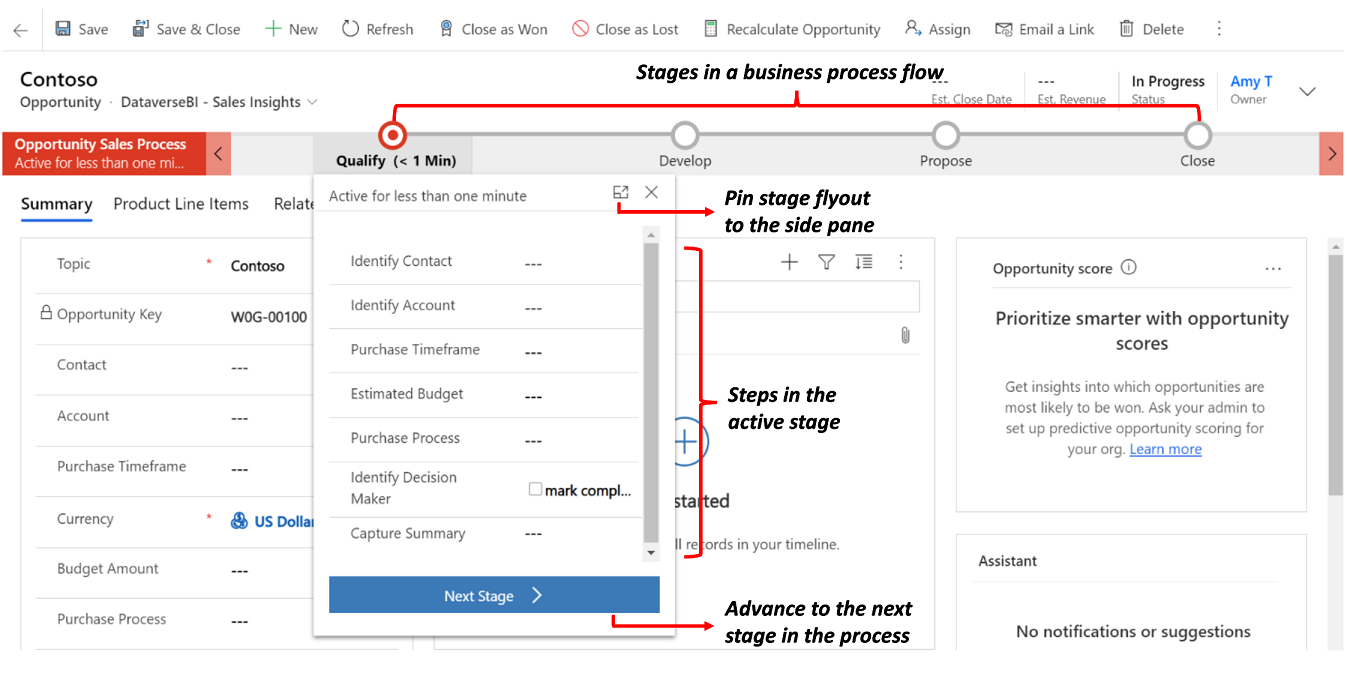
Савет
Након што креирате дефиницију тока пословног процеса, можете контролисати ко може да креира, чита, ажурира или брише инстанцу тока пословног процеса. На пример, за процесе везане за услуге, обезбедите потпун приступ представницима корисничке службе за промену инстанце тока пословног процеса, али обезбедите приступ само за читање продајним представницима како би пратили постпродајне активности за своје клијенте. Да бисте подесили безбедност за дефиницију тока пословног процеса коју креирате, изаберите опцију Омогући безбедносне улоге на траци са радњама.
Предуслови
- Да бисте креирали токове пословних процеса, потребна вам је лиценца Power Apps или Power Automate по кориснику или план лиценце за Dynamics 365 који укључује права коришћења токова пословних процеса.
- Табела са којом је повезан ток пословног процеса. Ако ток пословног процеса није повезан са постојећом табелом, креирајте нову табелу пре него што креирате ток.
Креирајте ток пословног процеса
У Power Apps или Power Automate, изаберите Решења из навигационе траке са леве стране.
Изаберите или креирајте решење које ћете користити за ток пословног процеса. ...
У оквиру решења, изаберите Ново>Аутоматизација>Процес>Ток пословног процеса.
- Дајте свом току Приказни назив и Назив (Логички назив).
- Изаберите табелу коју ћете користити за ток.
- Изаберите Креирај.
Нови ток пословног процеса је креиран. Сада га можете уређивати тако што је прва појединачна фаза креирана за вас.
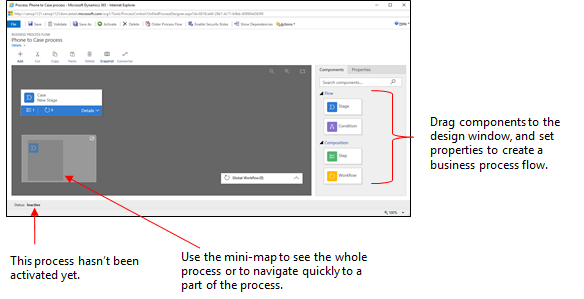
Додајте фазе. Ако ваши корисници прелазе из једне пословне фазе у другу током процеса:
Превуците компоненту Stage са картице Components и отпустите је на + лог у дизајнеру.
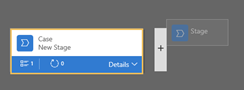
Да бисте подесили својства за фазу, изаберите фазу, а затим подесите својства на картици Својства на десној страни екрана:
Унесите име за приказ.
Ако желите, изаберите категорију за фазу. Категорија (као што је Квалификуј или Развиј) се појављује као шеврон у траци процеса.
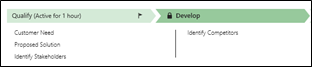
Када завршите са променом својстава, изаберите дугме Примени .
Додајте кораке сцени. Да бисте видели кораке у фази, изаберите Детаљи у доњем десном углу фазе. Да бисте додали још корака:
Превуците компоненту Корак на видљиву површину са картице Компоненте .
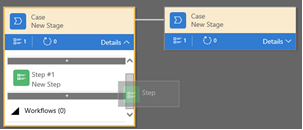
Изаберите корак, а затим подесите својства на картици Својства :
- Унесите име за приказ за корак.
- Ако желите да корисници унесу податке да би завршили корак, изаберите одговарајућу колону из падајуће листе.
- Изаберите Обавезно ако људи морају да попуне колону да би завршили корак пре него што пређу на следећу фазу процеса.
- Изаберите Примени када завршите.
Белешка
- Ако поставите колону са две опције за буловску вредност као Обавезно, корисници не могу да наставе осим ако вредност колоне није Да. Корисник је дужан да означи колону као завршену пре него што пређе на следећу фазу.
- Ако су вредности колоне Да или Не прихватљиве, онда би требало да колону подесите као опцију избора уместо као колону са две булове опције.
Додајте грану (услов) процесу. Да бисте додали услов за гранање:
Превуците компоненту Услов са картице Компоненте на знак + између две фазе.

Изаберите услов, а затим подесите својства на картици Својства . За више информација о гранању својстава, идите на Побољшајте токове пословних процеса гранањем. Када завршите са подешавањем својстава за услов, изаберите Примени.
Додајте ток рада. Да бисте позвали ток посла:
Превуците компоненту Тока рада са картице Компоненте на фазу или ставку Глобалног тока рада у дизајнеру. Где га додате зависи од ових услова:
- Превуците га на сцену да бисте покренули ток рада при уласку или изласку из сцене. Компонента тока посла мора бити заснована на истој примарној табели као и фаза.
- Превуците га на ставку Глобалног тока рада да бисте покренули ток рада када се процес активира или архивира (када се статус промени у Завршено или Напуштено). Компонента тока посла мора бити заснована на истој примарној табели као и процес.
Изаберите ток рада, а затим подесите својства на картици Својства :
- Унесите име за приказ.
- Изаберите време покретања тока посла.
- Потражите постојећи активни ток рада на захтев који одговара табели фаза или креирајте нови ток рада избором опције Ново.
- Изаберите Примени када завршите.
За више информација о токовима рада, идите на Процеси тока рада.
Да бисте валидирали ток пословног процеса, изаберите Валидирај на траци са радњама.
Да бисте сачували процес као нацрт док настављате да радите на њему, изаберите Сачувај у траци са радњама.
Важно
Докле год је процес у нацрту, људи га не могу користити.
Да бисте активирали процес и учинили га доступним свом тиму, изаберите Активирај на траци са радњама.
Да бисте обезбедили контролу над тим ко може да креира, чита, ажурира или брише инстанцу тока пословног процеса, изаберите Уреди безбедносне улоге на командној траци дизајнера. На пример, за процесе везане за услуге, обезбедите потпун приступ представницима корисничке службе за промену инстанце тока пословног процеса и приступ само за читање продајним представницима за праћење постпродајних активности за своје клијенте.
На екрану Безбедносне улоге изаберите име улоге да бисте отворили страницу са информацијама о безбедносној улози. Изаберите картицу Токови пословног процеса, а затим доделите одговарајуће привилегије у току пословног процеса за безбедносну улогу.
Белешка
Безбедносне улоге администратора система и прилагођавача система подразумевано имају приступ новим токовима пословних процеса.
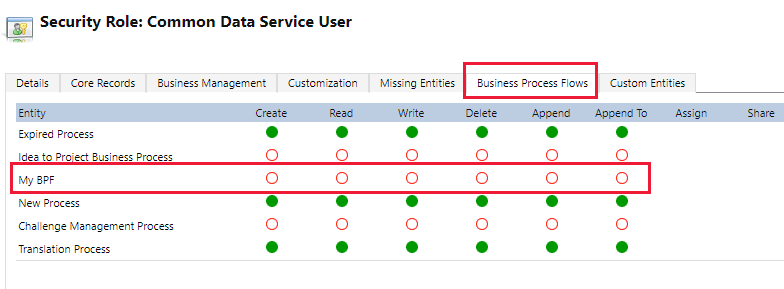
Наведите привилегије избором одговарајућих радио дугмади и изаберите Сачувај. За више информација о привилегијама, идите на Привилегије тока пословног процеса.
Даље, не заборавите да доделите безбедносну улогу одговарајућим корисницима у вашој организацији.
Савет
Ево неколико савета које треба имати у виду док радите на току задатака у прозору дизајнера:
- Да бисте направили снимак свега у прозору тока пословног процеса, изаберите Снимак на траци са радњама. Ова опција је корисна ако желите да делите и добијете коментаре о процесу од члана тима.
- Користите мини-мапу да бисте се брзо кретали до различитих делова процеса. Ова функција је корисна када имате компликован процес који се помера са екрана.
- Да бисте додали опис пословног процеса, изаберите Детаљи испод имена процеса у левом углу прозора тока пословног процеса. Можете користити до 2000 карактера.
Дизајнирајте токове пословних процеса са гранама
Размотрите ове тачке приликом дизајнирања токова пословних процеса са огранацима:
Процес може обухватити највише пет јединствених табела.
Користите највише 30 фаза по процесу и 30 корака по фази.
Свако гранање може да има највише 10 нивоа.
Правила гранања морају бити заснована на корацима у претходној фази.
Можете комбиновати више услова у правилу коришћењем оператора
ANDилиOR, али не оба оператора.Приликом дефинисања тока процеса, опционо изаберите релацију између табела. Ова релација мора бити релација 1:N (један-према-више).
Више активних процеса може истовремено да се извршава на истом запису.
Преуредите плочице (фазе, кораке, услове) у току процеса превлачењем и испуштањем.
Приликом спајања грана помоћу команде connector, све peer гране морају се спојити у једну фазу. Вршњачке гране морају се спојити у једну фазу или завршити процес. Вршњачка грана не може да се споји са другим гранама и да истовремено заврши процес.
Можете поново посетити табелу која се користи у процесу више пута (више затворених петљи ентитета).
Процес се може вратити на претходну фазу без обзира на тип табеле.
На пример, ако је активна фаза Достави цитат на запису цитата, корисници могу да преместе активну фазу назад у фазу Предложи на запису прилике.
У другом примеру, претпоставимо да је процес у фази садашњег предлога у вашем току процеса: Квалификујте Олово > Идентификујте потребе > Креирајте предлог > Присутање предлога > Затворите. Ако предлог захтева више истраживања како би се идентификовале потребе купаца, корисници могу да изаберу фазу Идентификујте потребе вашег процеса и изаберете Сет Ацтиве.
Измените ток пословног процеса
Да бисте уредили ток пословног процеса, отворите претраживач решења, изаберите Процеси , а затим изаберите Ток пословног процеса са листе процеса које желите да уредите.
Изаберите ток пословног процеса који желите да измените са листе процеса. Отвара се у дизајнеру, где можете направити ажурирања. Проширите Детаљи под именом процеса да бисте га преименовали или додали опис и приказали додатне информације.
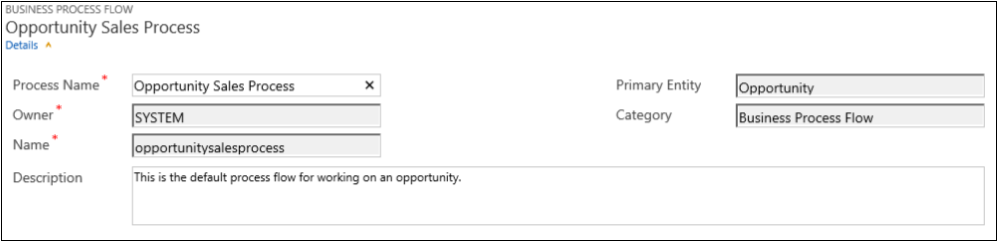
Остало што треба да знате о токовима пословног процеса
Уређивање фаза
Токови пословног процеса могу имати највише 30 фаза.
Можете да додајете или мењате следећа својства фазе:
Име позорнице
Табела. Можете променити табелу за било коју фазу осим прве.
Категорија фазе. Категорија омогућава груписање фаза према врсти радње. Корисно је за извештаје који групишу редове по фази у којој се налазе. Опције за категорију фазе потичу из глобалног избора категорије фазе. Можете додати више опција овом глобалном избору и променити ознаке постојећих опција ако желите. Ове опције такође можете да избришете ако желите, али препоручујемо да задржите постојеће опције. Не можете да додате потпуно исту опцију ако је избришете. Ако не желите да се користе, промените ознаку у „Не користити“.
Однос. Унесите однос када је претходна фаза у процесу заснована на другој табели. За фазу која се тренутно дефинише, изаберите Изабери односе да бисте идентификовали однос који ће се користити приликом кретања између две фазе. Изаберите однос за следеће погодности:
Односи често имају дефинисане мапе колона које аутоматски преносе податке између редова, минимизирајући унос података.
Када изаберете Следећа фаза на траци процеса за ред, сви редови који користе однос су наведени у току процеса, промовишући поновну употребу редова у процесу. Поред тога, можете користити токове посла за аутоматизацију креирања редова, тако да га корисник једноставно изабере уместо да га креира како би додатно поједноставио процес.
Уреди кораке
Свака фаза може да има највише 30 корака.
Додај грану
Да бисте сазнали више о додавању гране у фазу, идите на Побољшајте токове пословних процеса са гранањем.
Да би ток пословног процеса на располагању људима да користе, морате наредити ток процеса, омогућити безбедносне улоге, и активирати га.
Подесите редослед протока процеса
Када имате више од једног тока пословног процеса за табелу (тип реда), потребно је да подесите који процес се аутоматски додељује новим редовима. На командној траци изаберите Ордер Процесс Флоw. За нове редове или редове који већ немају ток процеса повезан са њима, користи се први ток пословног процеса којем корисник има приступ.
Омогућите безбедносне улоге
Корисници имају приступ току пословног процеса у зависности од привилегије која је дефинисана у току пословног процеса у безбедносној улози додељеној кориснику.
Подразумевано, само безбедносне улоге администратора система и прилагођавања система могу да виде нови ток пословног процеса.
Да бисте одредили привилегије на току пословног процеса, отворите ток пословног процеса за уређивање, а затим изаберите Уреди сигурносне улоге на командној траци дизајнера тока пословног процеса. Погледајте корак КСНУМКС под Креирајте ток пословног процеса наведен раније у овом чланку.
Активирате
Пре него што ико може да користи ток пословног процеса, морате да га активирате. На командној траци изаберите Активирај. Након што потврдите активацију, ток пословног процеса је спреман за употребу. Ако ток пословног процеса има грешке, не можете га активирати док се грешке не исправе.
Додавање радње на захтев у ток пословног процеса
Ажурирање Dynamics 365 (online) верзије 9.0 уводи функцију протока пословног процеса: аутоматизацију протока пословног процеса са Ацтион Степс. Можете додати дугме у ток пословног процеса који покреће акцију или ток посла.
Додавање ток посла по захтеву или радњи помоћу корака радње
Као део процеса квалификације прилика, Цонтосо захтева од одређеног рецензента да прегледа све могућности. Касније је Цонтосо створио акцију која:
- Креира ред задатка који је додељен прегледачу прилика.
- Додаје ознаку „Спремно за преглед“ теми могућности за пословање.
Поред тога, Contoso треба да буде у могућности да покреће ове радње на захтев. Да би се ови задаци интегрисали у процес квалификације могућности за пословање, радње морају се приказују у току пословног процеса могућности за пословање. Да бисте омогућили ову функционалност, изаберите Као акциони корак тока пословног процеса.
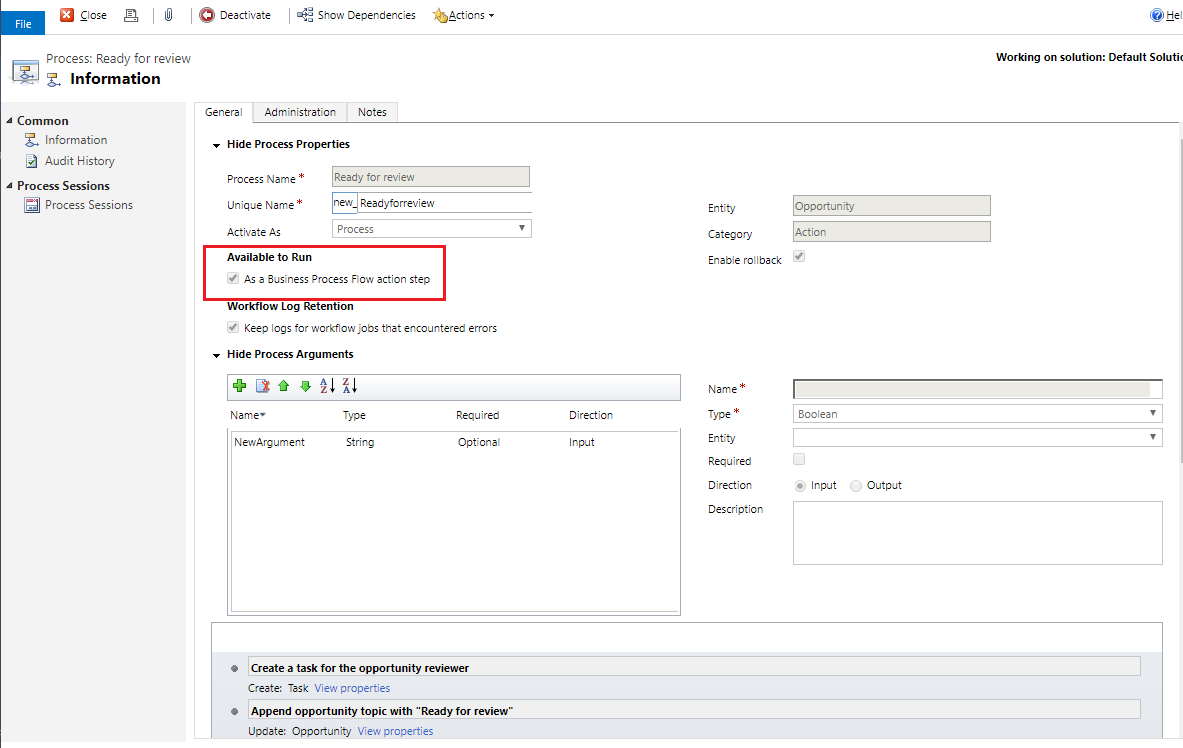
Затим се додаје корак радње у ток пословног процеса могућности за пословање у организацији Contoso. Затим се проверава ваљаност тока пословног процеса, па се ажурира.
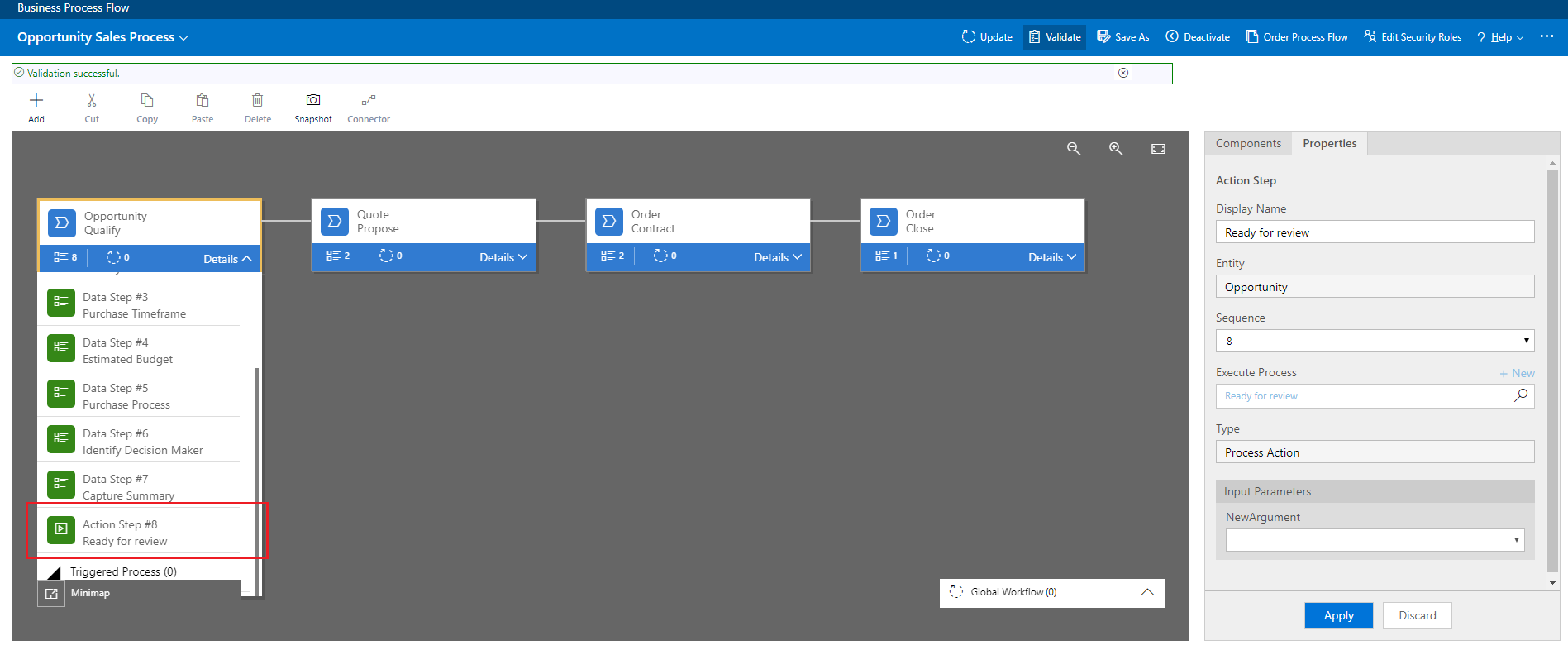
Сада, чланови Цонтосо-ове продајне снаге могу покренути акцију из корака пословног процеса Оппортунитy Qуалифy , на захтев, одабиром Извршити.
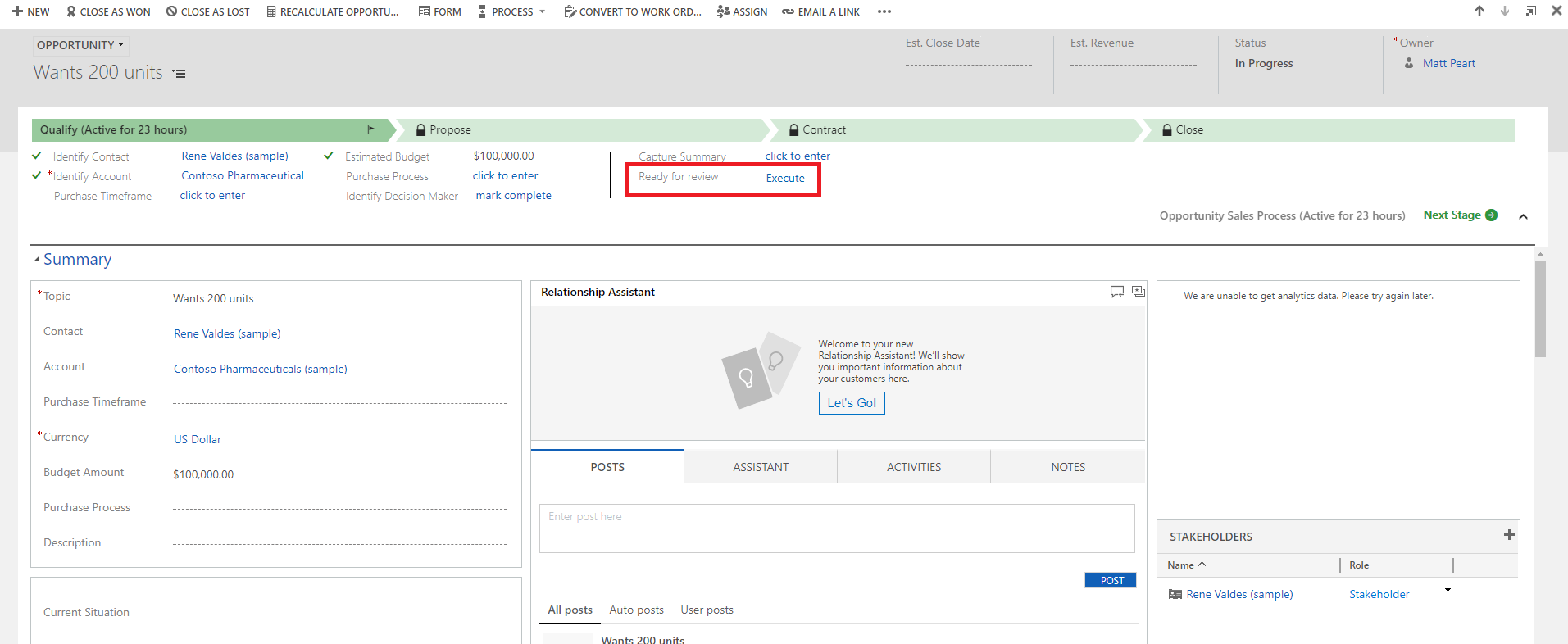
Важно
- Да би било могуће извршавање радње или тока посла на захтев, ток пословног процеса мора да садржи корак радње. Ако корак радње извршава ток посла, тада ток посла мора да буде конфигурисан за покретање по захтеву.
- Табела повезана са акцијом или радним процесом мора бити иста као табела повезана са протоком пословног процеса.
Ограничење коришћења корака радњи у току пословног процеса
- Акције нису доступне као акциони кораци ако су улазни или излазни параметри типови Табле, ЕнтитyЦоллецтион или ОптионСет (Цхоице). Акције са више од једног излазног параметра ЕнтитyРеференце или било ког броја улазних параметара ЕнтитyРеференце нису доступне као акциони кораци. Акције које нису повезане са примарном табелом (глобална акција) нису доступне као акциони кораци.
Акциони центар
Када желите да видите листу токова пословних процеса у које сте укључени, погледајте јединствени акциони центар.
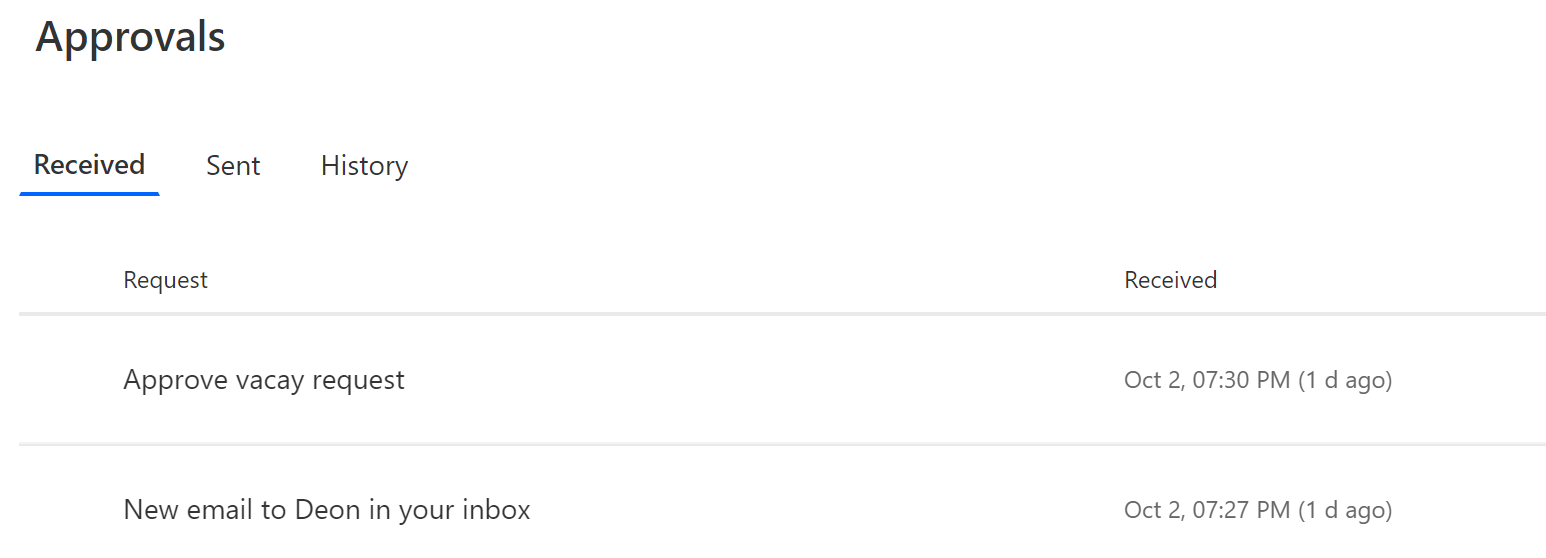
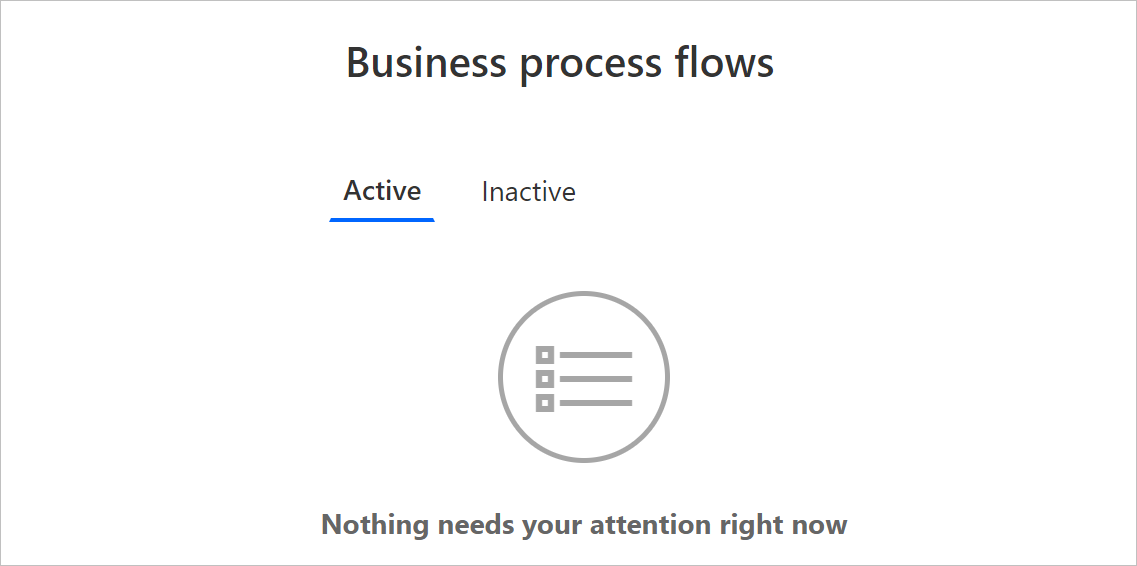
У јединственом акционом центру видите све пословне процесе у којима вам је додељен најмање један Microsoft Dataverse ред табеле који процес користи. На пример, ако пословни процес користи табеле Леад и Оппортунитy у Dataverse, видећете све инстанце овог процеса у којима вам је додељен ред Леад или Прилика.
Погледај све инстанце које се тренутно раде на картици Активно . На овој картици можете видети следеће детаље:
- Назив процеса.
- Тренутна фаза за сваки процес.
- Власник Dataverse реда повезан са активном фазом.
- Време од када је инстанца створена.
Изаберите инстанцу да бисте је отворили на новој картици или је изаберите да бисте копирали везу, подели везу путем е-поште, напустили или избрисали инстанцу.